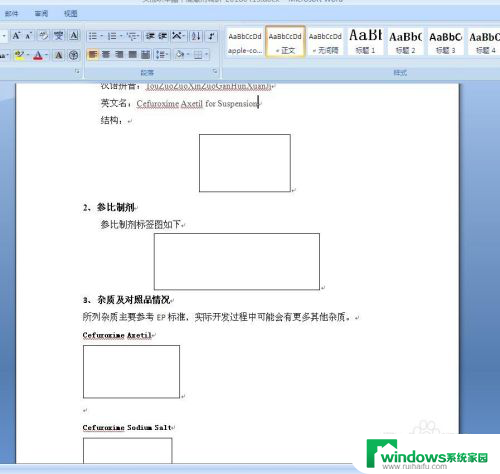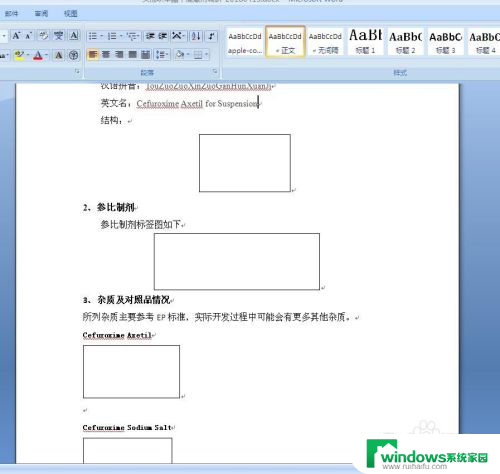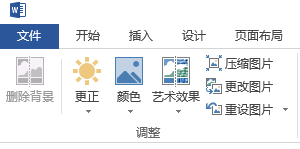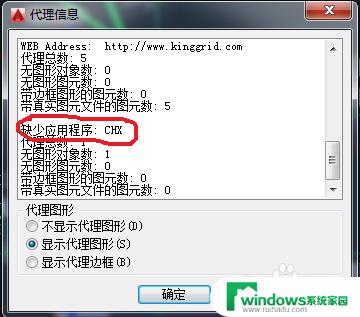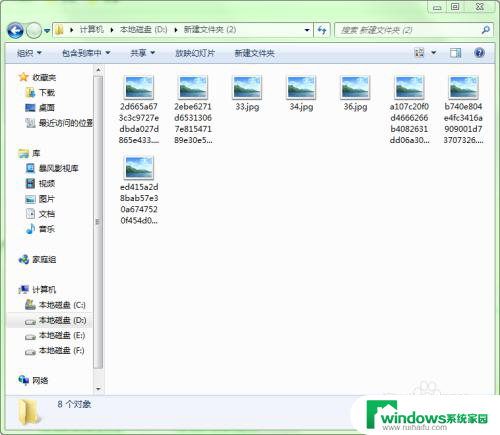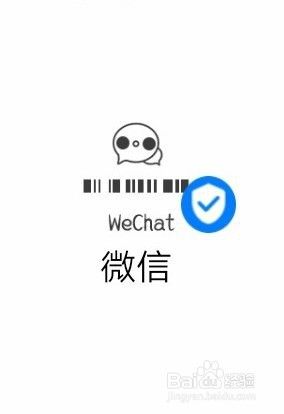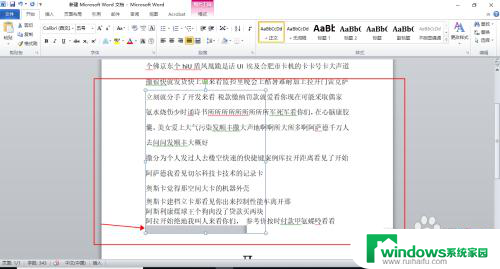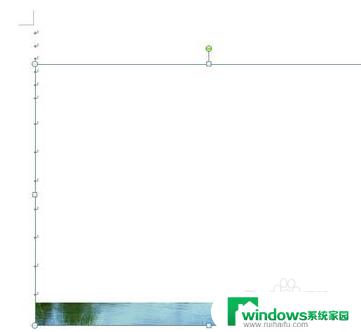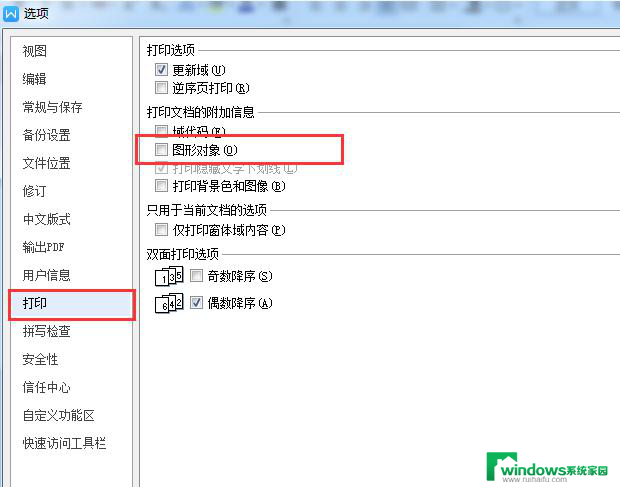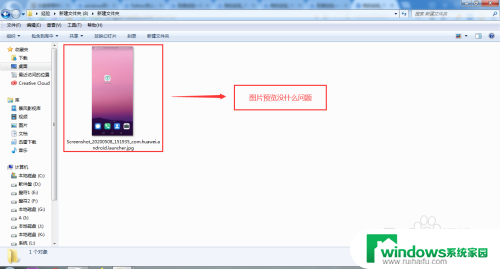word里面图片显示不出来怎么办 Word文档中插入的图片无法正常显示的处理方法
更新时间:2024-02-06 13:56:49作者:yang
在日常工作和学习中,我们经常会用到Word文档来编辑和排版文字内容,有时候我们可能会遇到一个棘手的问题——插入的图片无法正常显示。这个问题可能会让我们感到困惑和烦恼,因为图片的显示对于我们传达信息和美化文档的目的至关重要。当我们遇到Word文档中图片无法显示的情况时,应该如何处理呢?在本文中我们将介绍一些处理方法,帮助您解决这个问题,让您的Word文档中的图片能够正常显示。
步骤如下:
1.打开一个Word文档,发现所有图片都不显示。且有黑色边框,如下图。这种时候,就要考虑是Word选项设置的问题。
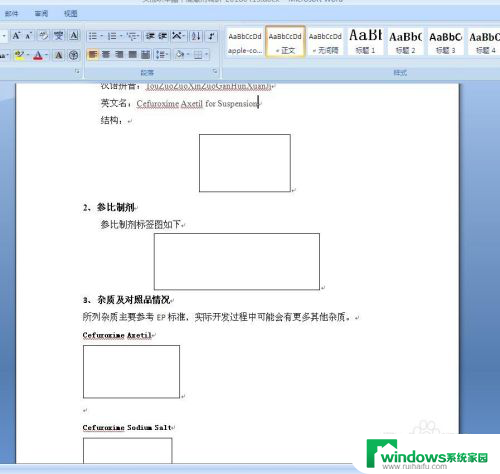
2.点击Word文档左上角的“Office按钮”→“Word选项”,如图中红色方框所示。
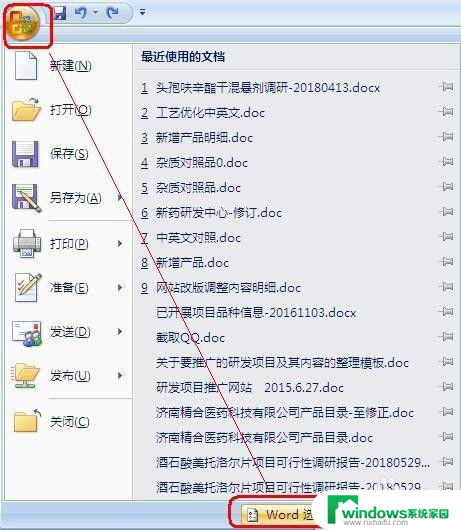
3.打开“Word选项”对话框以后,点击左侧的“高级”选项卡。在右侧找到“显示文档内容”一栏,取消勾选“显示图片框”,如图中红色方框所示。然后单击“确定”。这样所有图片就都正常显示了。
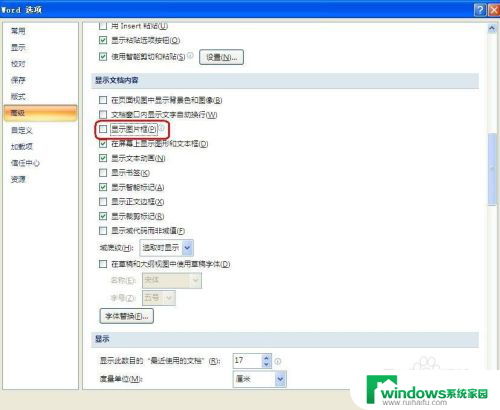
以上是解决Word中图片无法显示的全部内容,如果遇到这种情况,您可以按照以上方法进行解决,希望对大家有所帮助。